Průzkumník souborů standardně nabízí dvě možnosti pro startovní umístění: buď „Tento počítač“, nebo „Rychlý přístup“. Pokud upřednostňujete „Rychlý přístup“, ale současně často využíváte „Tento počítač“, můžete si ikonu „Tento počítač“ umístit na hlavní panel pro snadný a rychlý přístup. A co víc, pokud máte specifickou složku, do které potřebujete často vstupovat, a chcete ji mít dostupnou jediným kliknutím, podobně jako „Tento počítač“ nebo „Rychlý přístup“, můžete definovat vlastní výchozí startovní umístění Průzkumníka souborů tak, aby se otevíralo přímo v této vámi zvolené složce.
Nastavení vlastního startovního umístění Průzkumníka souborů
Tento postup má však jedno omezení, které si zmíníme na konci. Aby trik fungoval, je nutné mít Průzkumníka souborů připnutého na hlavním panelu. Pokud tak ještě nemáte, otevřete libovolnou složku, klikněte pravým tlačítkem na její ikonu na hlavním panelu a z kontextové nabídky vyberte „Připnout na hlavní panel“.
Nyní přejděte do složky, kterou si přejete nastavit jako výchozí startovní bod Průzkumníka souborů. Klikněte na tuto složku pravým tlačítkem a zvolte „Odeslat do“ a následně „Plocha (vytvořit zástupce)“. Poté přejděte na plochu a přejmenujte vytvořeného zástupce na „Průzkumník souborů“.
Spusťte Průzkumníka souborů a do adresního řádku vložte následující cestu. Tím se otevře složka, kde jsou uloženy připnuté položky z hlavního panelu. Do této složky vložte zástupce, kterého jste před chvílí vytvořili pro vaši preferovanou složku.
%APPDATA%MicrosoftInternet ExplorerQuick LaunchUser PinnedTaskBar
Nyní zavřete všechna okna Průzkumníka souborů a klikněte na ikonu Průzkumníka souborů na hlavním panelu. Průzkumník souborů by se nyní měl otevřít přímo ve vámi zvolené složce.
Pokud se budete chtít někdy vrátit k původnímu nastavení a otevírat Průzkumníka souborů v „Tento počítač“ nebo „Rychlý přístup“, klikněte pravým tlačítkem na ikonu Průzkumníka souborů na hlavním panelu a v zobrazené nabídce klikněte pravým tlačítkem na možnost „Průzkumník“. Z kontextového menu zvolte „Vlastnosti“.
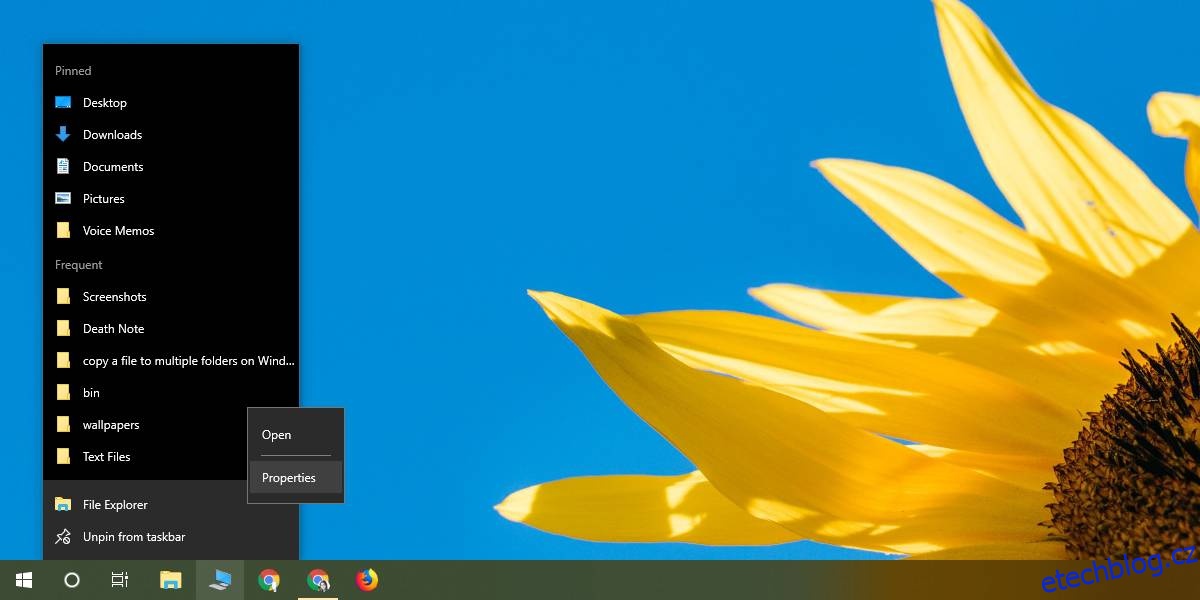
Otevře se okno Vlastnosti, kde se automaticky zobrazí karta „Zástupce“. Na této kartě najdete pole s názvem „Cíl“, které můžete upravovat. Do tohoto pole vložte následující text a klikněte na „Použít“. Zavřete všechna okna Průzkumníka souborů a opět klikněte na jeho ikonu na hlavním panelu. Nyní by se měl Průzkumník souborů otevírat v „Tento počítač“ nebo „Rychlý přístup“, bez ohledu na vaše předešlé nastavení.
explorer.exe
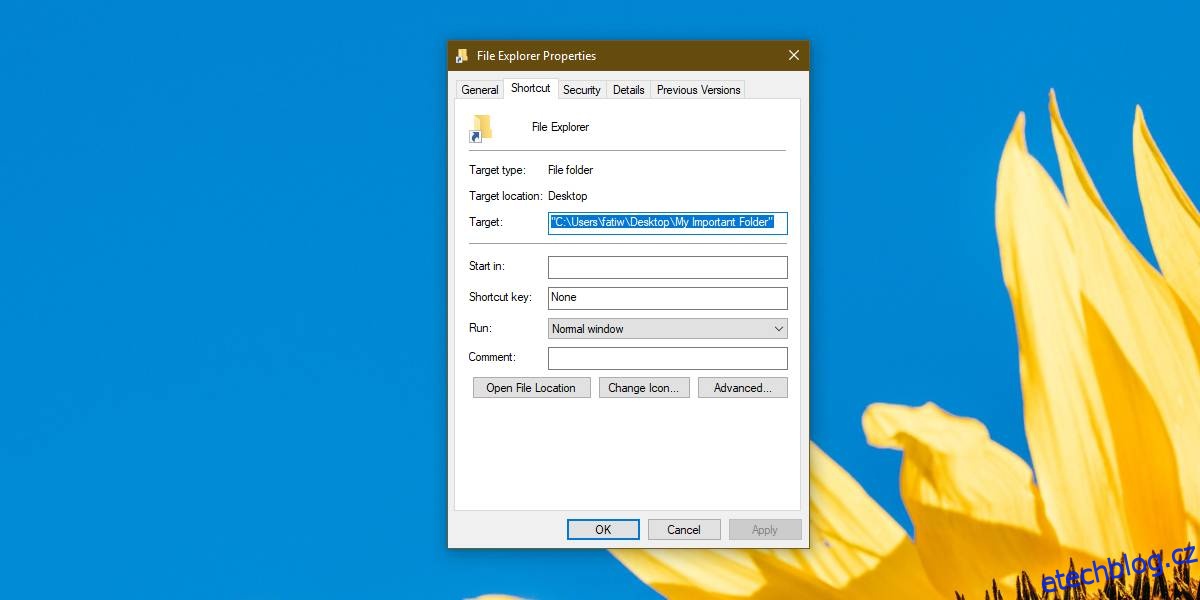
Jak jsme již zmiňovali, tento trik má jedno zásadní omezení. Funguje pouze při spouštění Průzkumníka souborů přes ikonu na hlavním panelu. Ostatní zástupci, kteří otevírají Průzkumníka souborů, budou i nadále otevírat „Tento počítač“ nebo „Rychlý přístup“. Můžete se pokusit nahradit i tyto další zástupce, ale ne všechny je možné upravovat nebo měnit jejich cílové umístění.